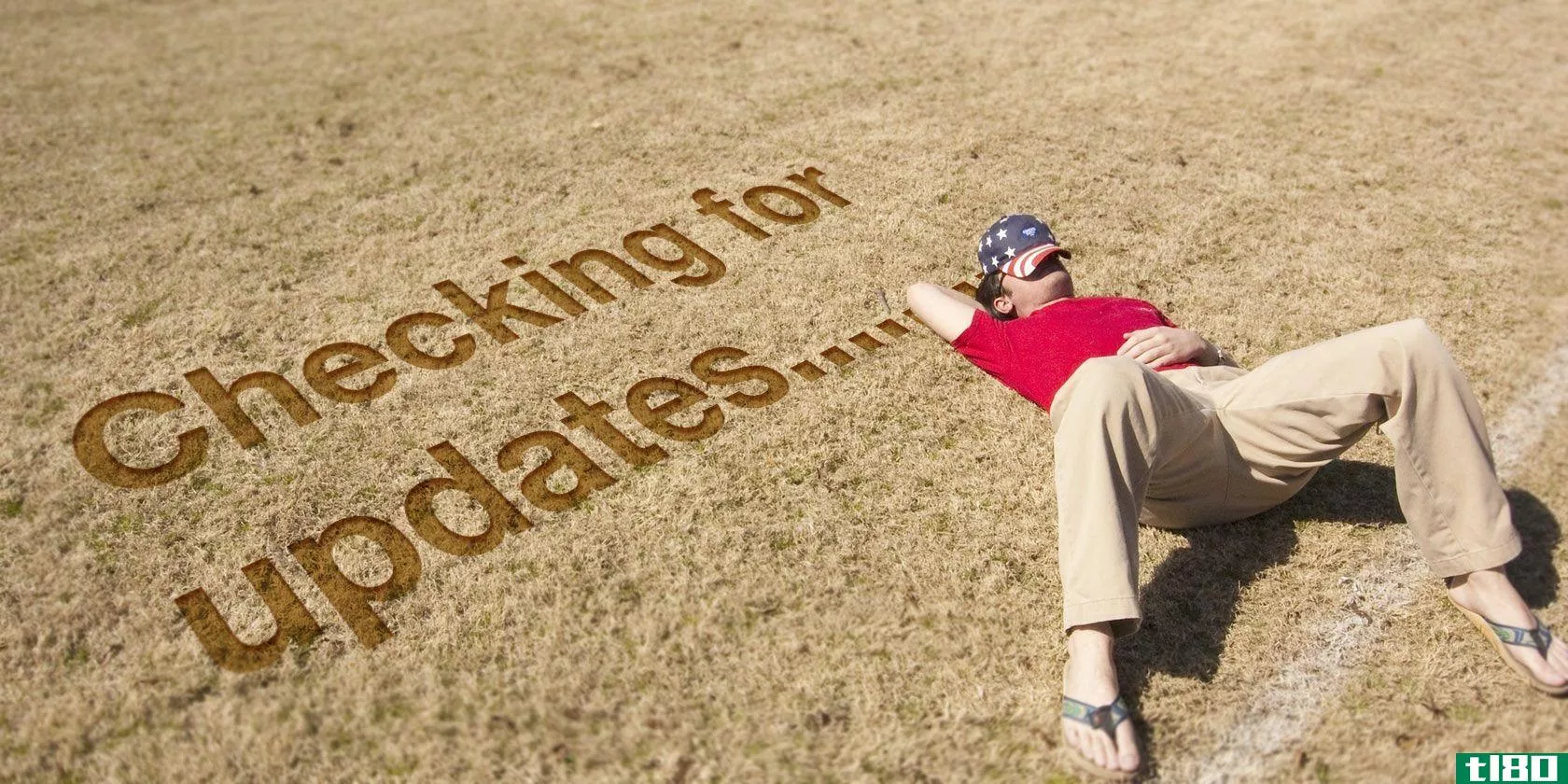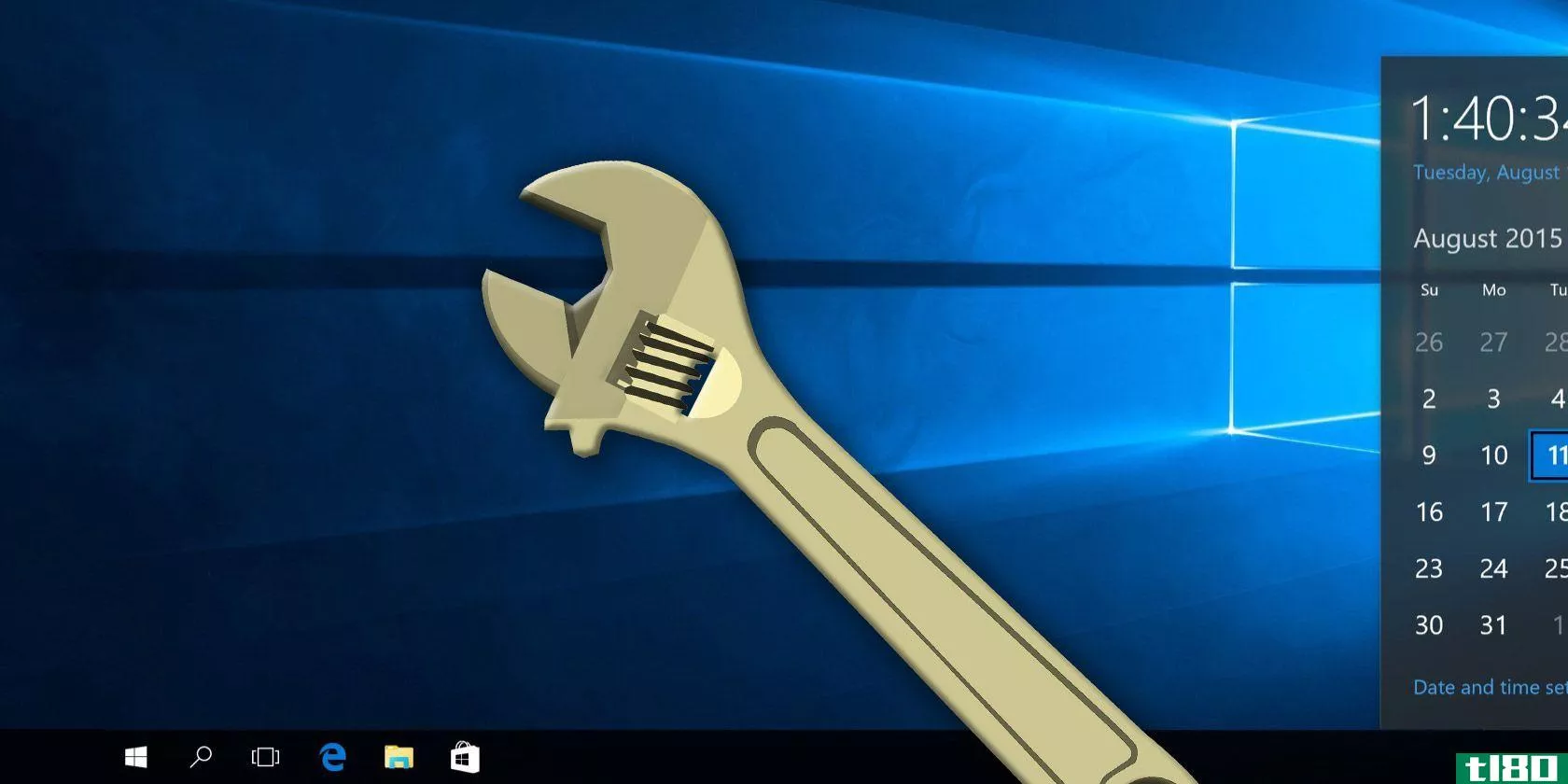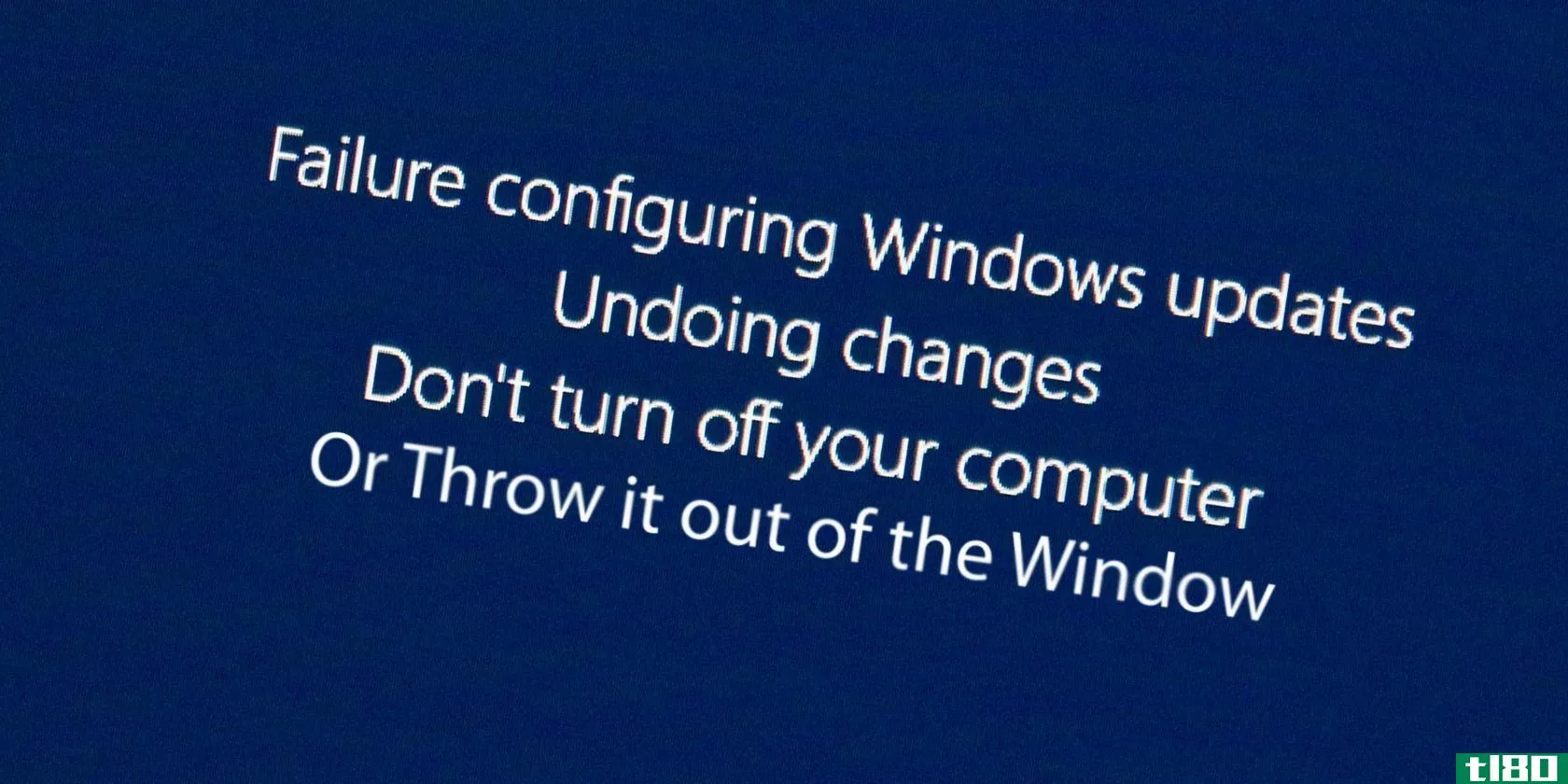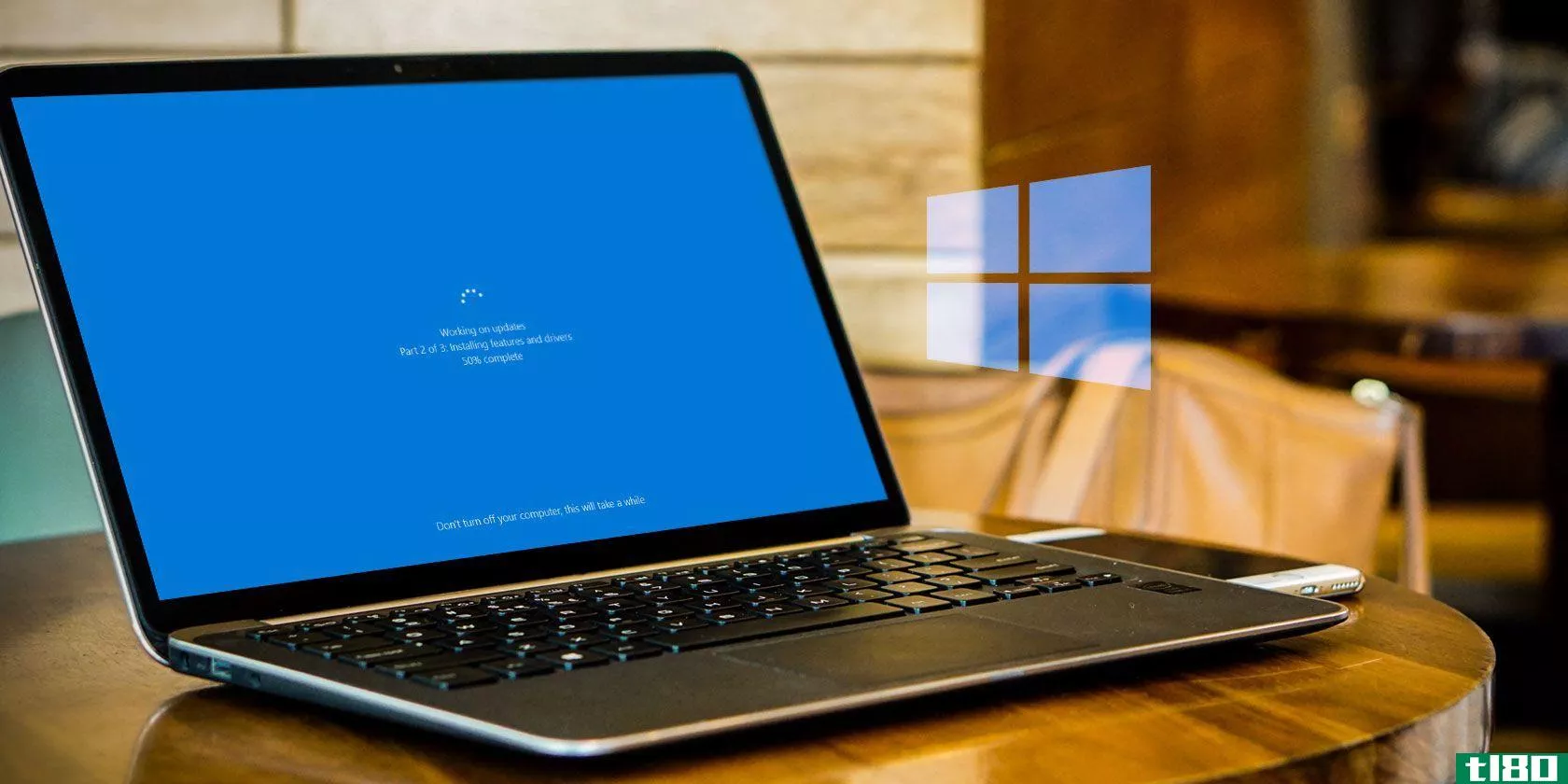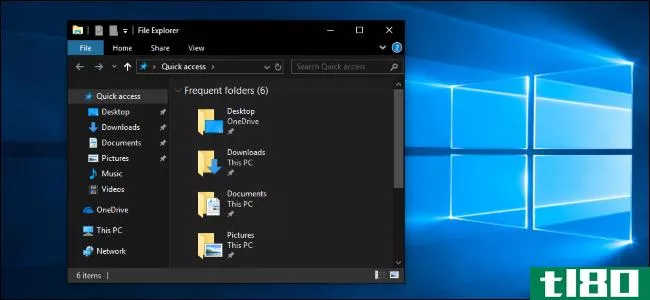更新Windows10和所有应用程序的最佳方法

Windows:更新你的电脑和电脑上的应用程序是每个人都应该知道的最基本的维护工作之一。虽然你的操作系统应该通过代表你运行大多数的更新来让你轻松,但是没有理由让它拥有所有的乐趣。控制你自己的命运:在你的操作系统决定你应该安装你自己的更新,并获得对最新功能(和安全补丁)的访问权。
我们将从你的操作系统开始,然后再转到你的所有应用程序。是的,所有的。
如何更新windows10
要开始更新操作系统,请单击“开始”菜单,键入“更新”,然后选择“检查更新”。出现的屏幕看起来有点像这样(如果使用Windows 10的亮模式或暗模式,则明显不同):
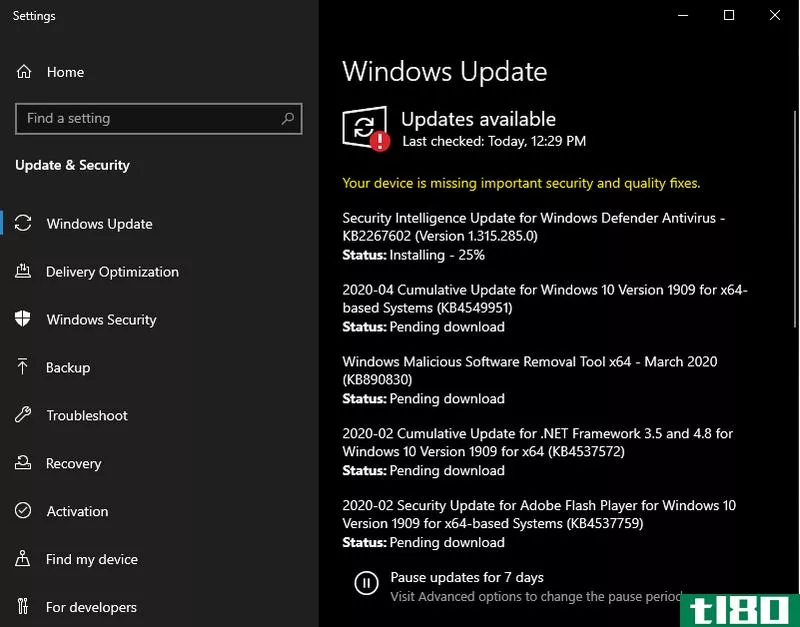
点击“检查更新”按钮。根据windows10的发现,任何更新都可能开始自动下载和安装。如果这是一个相当大的或主要的更新,您可能还需要自己手动开始下载和安装。
这是更新windows10的基本方法。但你能做的更多!让我们继续。
考虑在启动大型更新时(或之前)暂停windows更新
因此,微软在主要的Windows更新方面没有最好的记录。如果在你的待安装列表中弹出一个,你会知道它的名字,这通常是一个Windows10的“功能更新”,然后是一个新的版本号,你可能想考虑拍那个大的“暂停更新7天”按钮。当你这样做,更新将不会下载或自动安装一个星期,这给你一点时间,看看是否有任何灾难性的错误,你需要知道在上述更新。如果不是,让我们撕开;一旦那一周结束,你就没有选择了,因为在你被允许再次暂停之前,你会被要求安装最新的更新:

确保windows不会在需要时重新启动电脑
您一定要单击“更改活动时间”,它可以定义您通常使用PC的时间。这样,Windows就不会安装更新,并在这些宝贵的时间内自动重新启动系统以完成此过程。虽然你可以让Windows自己计算你的“活动时间”,但我更喜欢硬**的方法:我醒着的时候不要更新我的电脑。
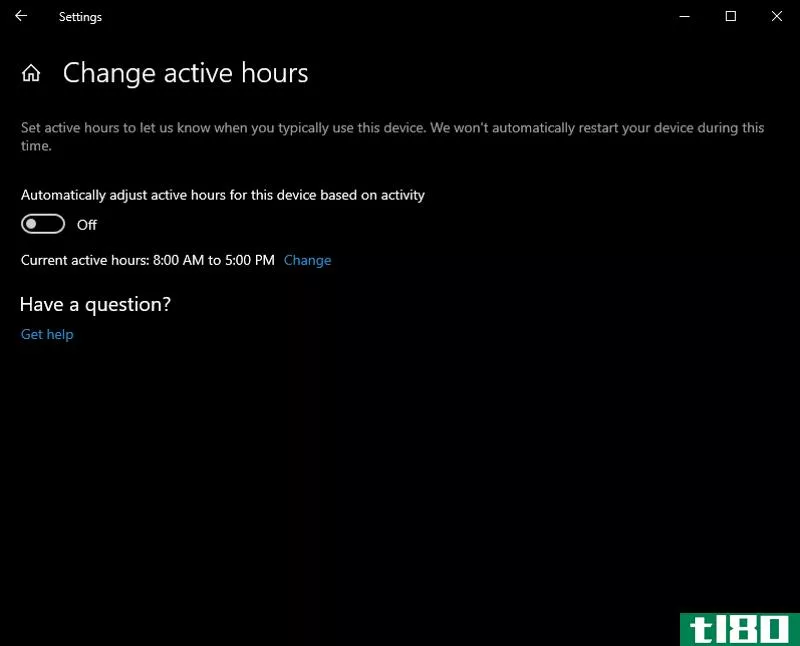
要进一步防止意外重启,请单击Windows Update主窗口中的“高级选项”。您将看到此屏幕:
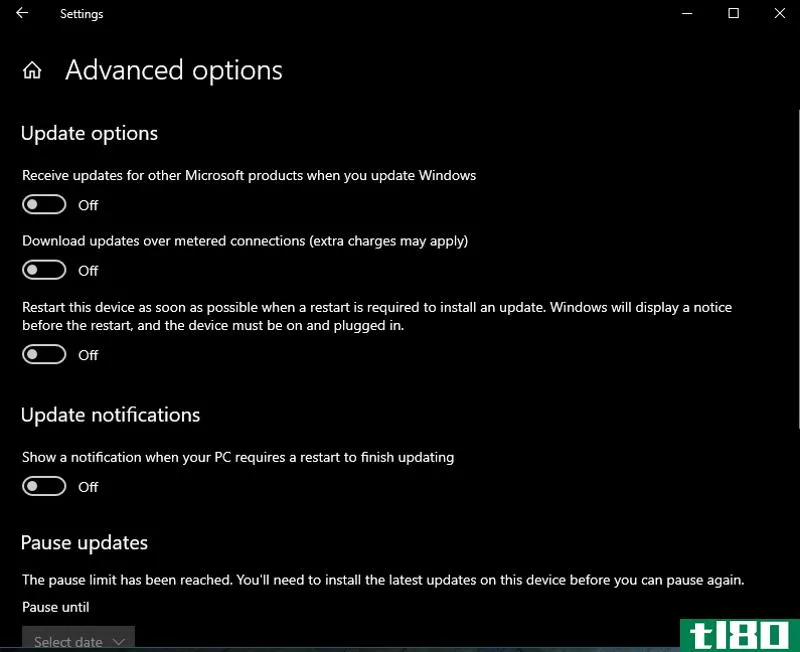
我建议启用“更新通知”,这会给您一点提示,您的系统需要重新启动才能完成更新。在这里,打开“更新Windows时接收其他Microsoft产品的更新”。为什么不将其设置为默认值“是”,我永远也不知道。功能和安全更新是件好事。
如何更新windows 10 pc上的应用程序
当您想要更新各种Windows10应用程序时,通常有三个选项。
对于从microsoft应用商店购买的windows 10应用程序
只需启动微软商店应用程序,点击右上角的三点图标,选择“下载和更新”,点击蓝色的“获取更新”按钮即可。

对于从其他地方下载的应用程序
如果你运气好的话,你的应用程序比如说googlechrome会提供一种方法,可以自动检查更新并在更新出现时安装它们。您可能需要手动执行此检查,但如果该选项存在,它可能会隐藏在应用程序的某个设置中,甚至可能是“帮助”或“关于”菜单。
如果你的应用程序无法自我更新,你必须不时地手动查找应用程序的开发者,看看是否有新版本存在。你也可以使用一个超级有用的程序来自动化这个过程,比如patchmypc,它可以帮你检查和安装。

我大约每月运行一次这个应用程序,以确保我使用的所有东西都尽可能地更新。使用起来再简单不过了;我把它设置为在启动后立即检查任何可能的更新,并以静默方式安装任何更新。我不需要点击任何确认或任何东西。我只是等待,我所有符合条件的应用程序,这是一个相当全面的名单得到任何更新,他们需要没有任何额外的输入我的一部分。
更新应用程序:高级模式
如果你想成为真正的坏蛋,你可以使用像Chocolately这样的软件包管理器来安装所有的第三方应用程序,这样就可以通过一个简单易管理的UI来更新它们。
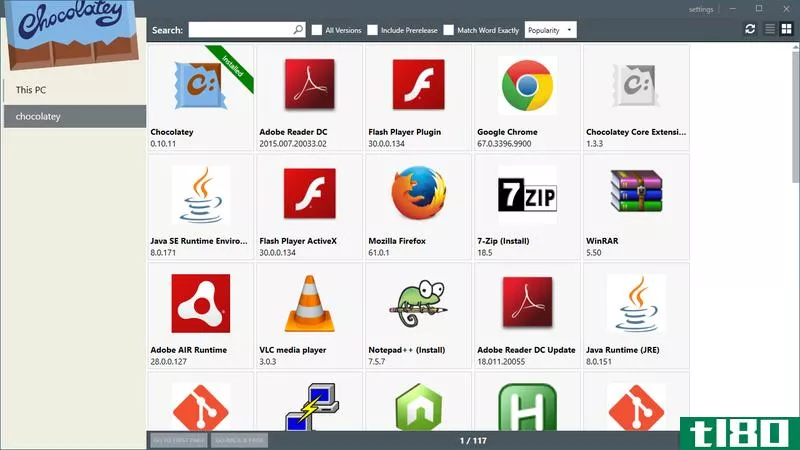
包管理器并不适合所有人,但是像chocooletygui这样的应用程序使这个过程比命令行更容易处理,如果你不喜欢的话。
- 发表于 2021-05-12 23:17
- 阅读 ( 105 )
- 分类:IT
你可能感兴趣的文章
4种方法修复“没有足够的磁盘空间用于Windows10更新”错误
Windows10更新为您的操作系统提供了最新的功能和安全改进。因此,您可能需要定期更新您的电脑。在安装过程开始之前,Windows会检查以确保内部驱动器上有足够的存储空间。 ...
- 发布于 2021-03-11 00:03
- 阅读 ( 347 )
清洁windows10的最佳方法:分步指南
...清除旧的临时文件,这意味着您不需要专用的Windows cleaner应用程序。它们是您的Windows10清理之旅的第一站。 ...
- 发布于 2021-03-11 03:36
- 阅读 ( 348 )
提高笔记本电脑游戏性能的10种方法
... 这是任何人都可以使用的提示。Windows10配备了一个Xbox应用程序,包括屏幕录制、流媒体和游戏模式等功能。为游戏优化你的笔记本电脑可以像激活游戏栏和游戏模式一样简单。 ...
- 发布于 2021-03-11 10:48
- 阅读 ( 461 )
如何修复windows10:初学者常见问题解答
... 打开“设置”应用程序(如果愿意,请使用Windows键+I快捷方式)。 选择应用程序。 在“应用程序和功能”选项卡上,您将看到所有已安装程序的列表。单...
- 发布于 2021-03-12 01:54
- 阅读 ( 323 )
如何修复windows10系统服务异常停止码
Windows10中的系统服务异常是蓝屏死亡(BSOD)。与旧版本的Windows不同,BSOD现在提供了修复计算机的有用信息。 ...
- 发布于 2021-03-18 05:58
- 阅读 ( 305 )
如何修复windows停止码内存管理bsod
当出现问题时,windows10会抛出一系列令人眼花缭乱的错误消息和停止代码。当蓝屏死机(BSOD)错误出现时,您可以使用Windows10停止码来确定并修复该问题。 ...
- 发布于 2021-03-18 06:51
- 阅读 ( 254 )
最好的免费Windows10修复工具来修复任何问题
...装程序下载页面。下载并解压缩SDI-Lite版本,然后运行SDI应用程序。选择Download Indexes Only可让SDI快速扫描您的计算机,查看哪些驱动程序需要更新或安装(然后惊叹于“grass”主题,如果您认为合适,请更改它!)。 ...
- 发布于 2021-03-18 06:55
- 阅读 ( 365 )
windows 10现在可以卸载错误更新
微软推出了最新版本的操作系统,使windows10能够自动卸载有缺陷的更新。这意味着在启动失败的情况下,Windows10将删除最近安装的可能导致问题的更新。 ...
- 发布于 2021-03-21 16:22
- 阅读 ( 187 )